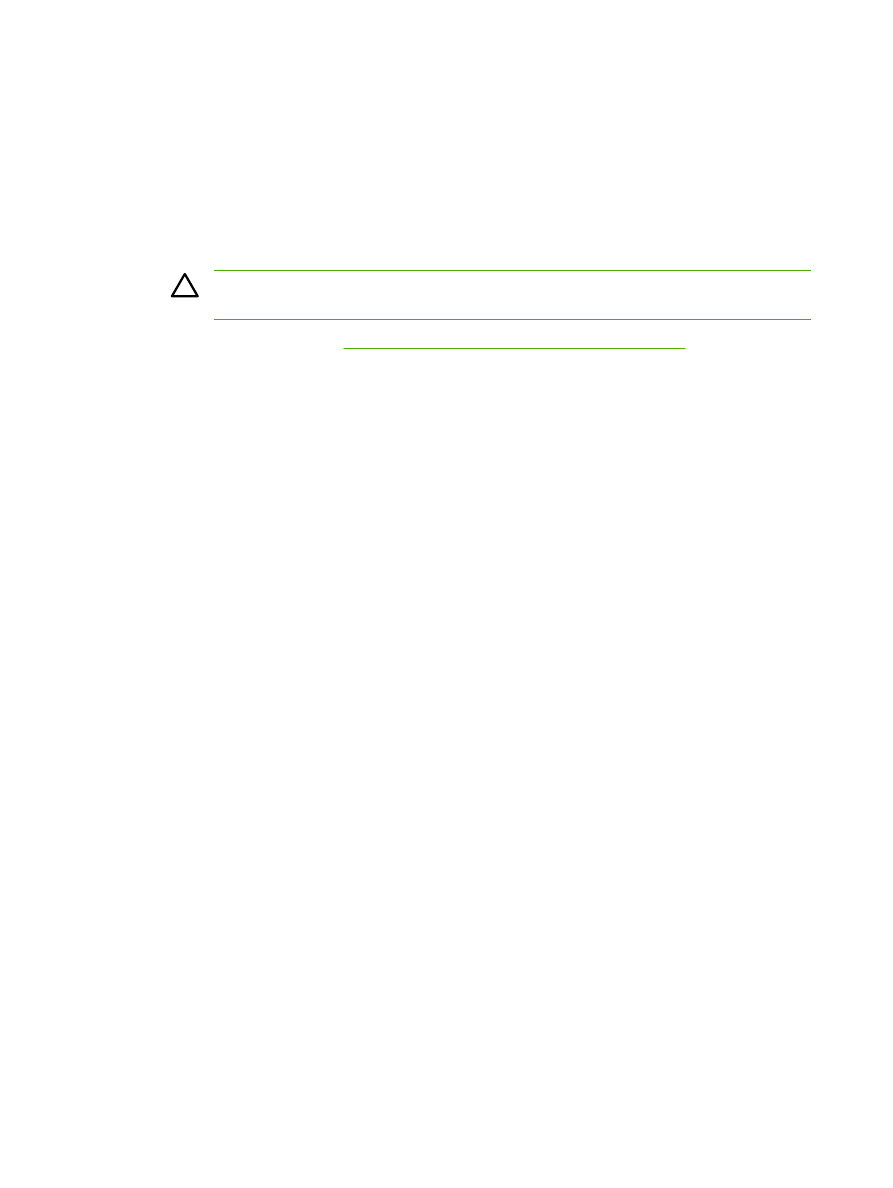
Handmatig afdrukken op beide zijden (HP LaserJet 3390/3392 all-in-one)
1.
Plaats voldoende papier in een van de laden om de taak te kunnen afdrukken. Als u speciaal papier
zoals briefpapier plaatst, plaats het dan op een van de volgende manieren:
●
Voor lade 1 plaatst u het briefhoofdpapier met de afdrukzijde omhoog en de onderste rand
naar voren.
●
Plaats voor alle andere laden het briefhoofdpapier met de afdrukzijde naar boven en de
bovenzijde naar de achterkant van de lade toe.
VOORZICHTIG
Gebruik geen papier dat zwaarder is dan 105 g/m
2
. Hierdoor kunnen
papierstoringen optreden.
2.
Open de printerdriver (zie
Toegang verkrijgen tot de printerstuurprogramma's
).
3.
Klik op het tabblad Afwerking op Dubbelzijdig afdrukken (handmatig).
4.
Klik op OK.
5.
Verzend de afdruktaak naar het apparaat.
6.
Ga naar de all-in-one. Verwijder eventueel blanco papier uit lade 1. Plaats de afgedrukte stapel in
de lade die wordt opgegeven op het bedieningspaneel. Plaats het papier met de bedrukte zijde
omhoog en zorg dat de onderrand als eerste wordt ingevoerd in de all-in-one. Volg de instructies
in het pop-upvenster dat wordt weergegeven voordat u de uitvoerstapel opnieuw invoert, om het
tweede gedeelte van de taak af te drukken.
7.
Mogelijk wordt u via het scherm van het bedieningspaneel gevraagd een toets in te drukken om
door te gaan.
54
Hoofdstuk 5 Afdrukken
NLWW
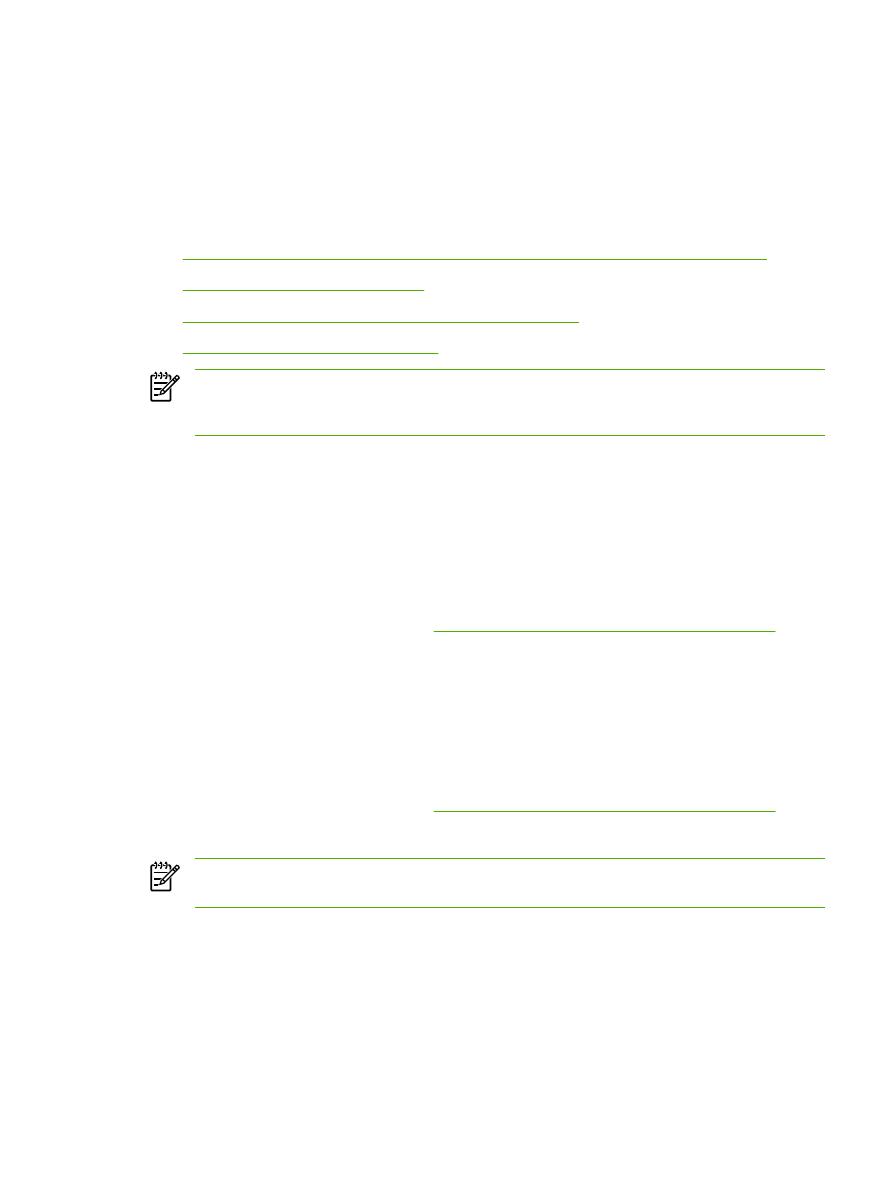
Functies van het Macintosh-printerstuurprogramma
gebruiken
Wanneer u afdrukt vanuit een softwareprogramma, is een groot aantal functies beschikbaar via het
printerstuurprogramma. Raadpleeg de Help bij het printerstuurprogramma voor uitgebreide informatie
over de functies die beschikbaar zijn in het printerstuurprogramma. In dit gedeelte worden de volgende
functies beschreven:
●
Voorinstellingen maken en gebruiken in Mac OS X versie 10.3 en Mac OS X versie 10.4
●
Een voorblad afdrukken (Macintosh)
●
Meerdere pagina's afdrukken op één vel papier (Macintosh)
●
Afdrukken op beide zijden (Macintosh)
Opmerking
Instellingen in de printerdriver en het softwareprogramma overschrijven meestal
de bedieningspaneelinstellingen. De instellingen van het softwareprogramma hebben over het
algemeen voorrang op de instellingen van de printerdriver.
Voorinstellingen maken en gebruiken in Mac OS X versie 10.3 en Mac
OS X versie 10.4
Gebruik voorinstellingen om de huidige instellingen van de driver op te slaan, zodat u deze later opnieuw
kunt gebruiken. U kunt bijvoorbeeld de afdrukstand, de instelling voor dubbelzijdig afdrukken en de
papierbron opslaan in een voorinstelling.
Een voorinstelling maken
1.
Open het printerstuurprogramma (zie
Toegang verkrijgen tot de printerstuurprogramma's
).
2.
Selecteer de afdrukinstellingen die u wilt gebruiken.
3.
Klik in het vak Instellingen op Bewaar als... en typ een naam voor de voorinstelling (bijvoorbeeld
'Kwartaalrapport' of 'Mijn projectstatus').
4.
Klik op OK.
Voorinstellingen gebruiken
1.
Open het printerstuurprogramma (zie
Toegang verkrijgen tot de printerstuurprogramma's
).
2.
Selecteer in het menu Instellingen de voorinstelling die u wilt gebruiken.
Opmerking
Als u de standaardinstellingen van de printerdriver wilt herstellen, selecteert u
Standaard in het pop-upmenu Instellingen.
NLWW